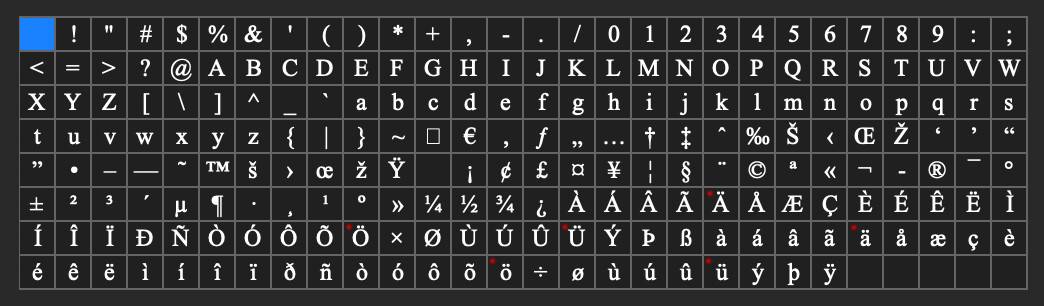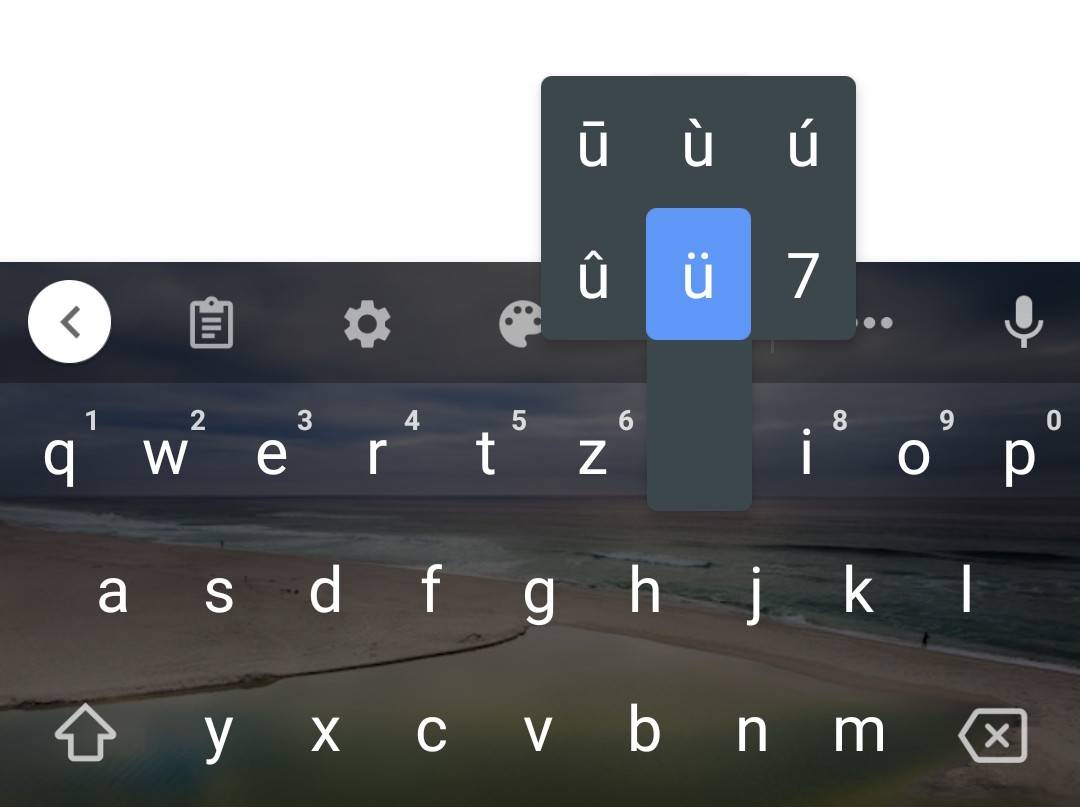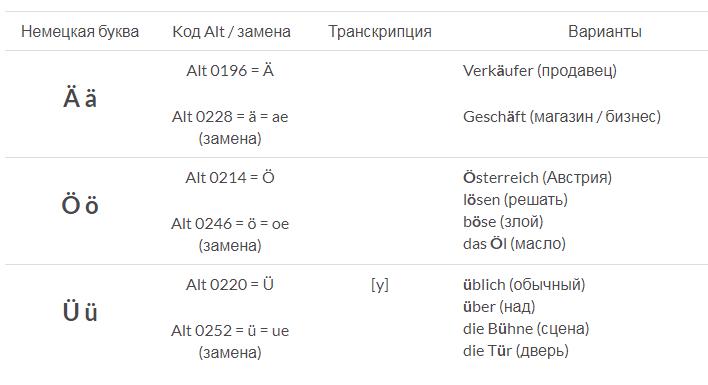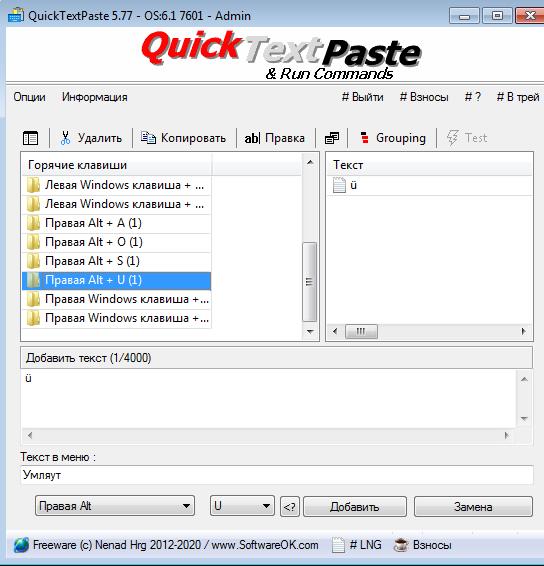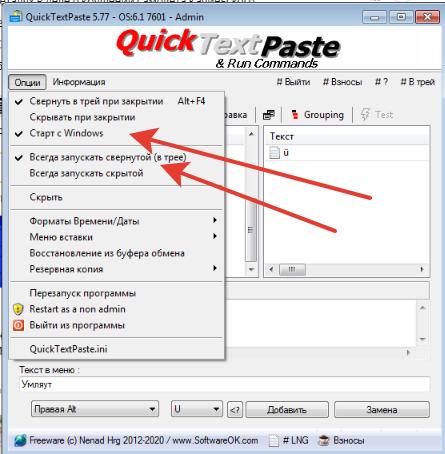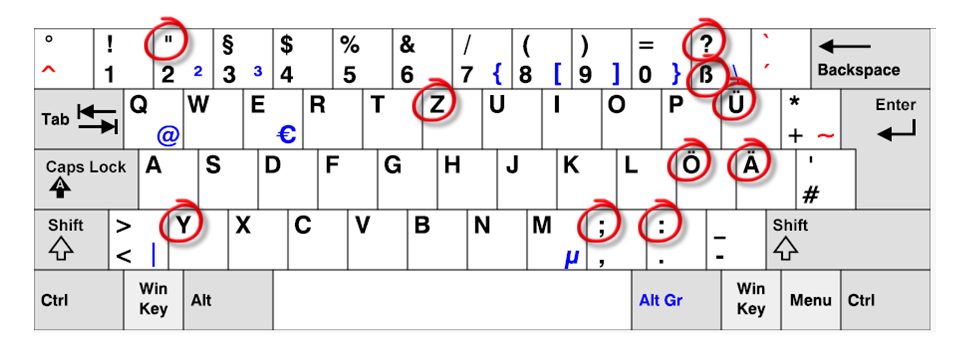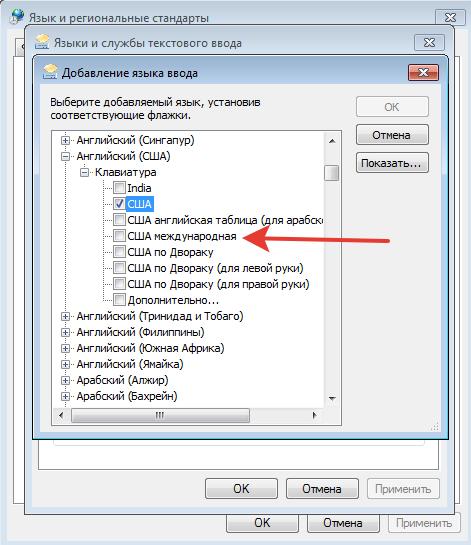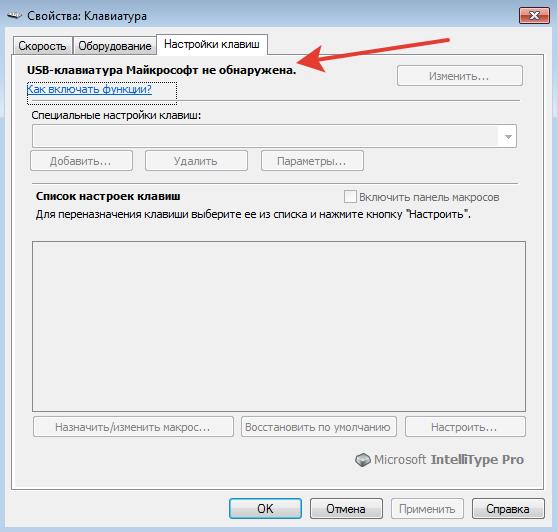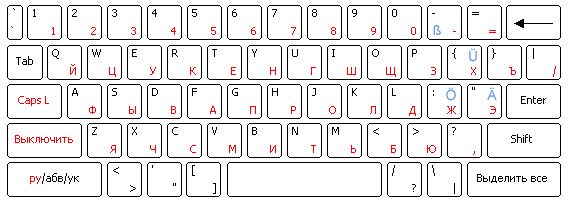Фото: Auf Deutsch
На этой странице:
- Немецкие умлауты на компьютере
- Скопировать умлауты (для всех)
- Поставить через «Специальные символы» (Windows)
- Напечатать при помощи сочетаний клавиш (Windows)
- Использовать ALT-коды (Windows)
- Установить раскладку клавиатуры (для всех)
- Немецкие умлауты на телефоне и планшете
- Стандартные возможности Android и iOS
- Заменить умлауты другими буквами
Всего в немецком языке три умлаута: Ä, Ö и Ü (и их маленькие аналоги ä, ö, ü, конечно же). Каждый, кто начинает изучать немецкий, рано или поздно сталкивается с необходимостью набрать умлауты на клавиатуре. В этой статье мы расскажем, как напечатать немецкие умлауты на том, что у вас под рукой, будь то компьютер, планшет или мобильный телефон.
Скопировать умлауты
Первый и самый простой способ поставить умлаут – скопировать его где-нибудь и вставить куда нужно. Если немецкие умлауты нужны вам прямо сейчас, просто нажимайте на нужную кнопку ниже и буква окажется прямо в буфере обмена.
Ä
ä
Ö
ö
Ü
ü
Поставить умлаут через «Специальные символы»
Если вы используете офисный пакет, то немецкие умлауты можно найти в разделе «Вставка» — «Специальные символы». Они могут находиться прямо в основном окне вставки или в разделе «Латинские символы».
Фото: Auf Deutsch
Вставка немецких умлаутов из раздела «Специальные символы» на MacOS
Напечатать умлауты при помощи сочетаний клавиш
Офисный пакет Microsoft предоставляет дополнительную возможность поставить умлаут при помощи следующих сочетаний клавиш:
CTRL + двоеточие (одновременно), затем нужная буква (a, o или u) для обычного регистра
===
CTRL + SHIFT + двоеточие (одновременно), затем нужная буква (a, o или u) для верхнего регистра
Поставить умлаут через ALT-код
У пользователей Windows есть ещё одна возможность напечатать немецкие умлауты, не добавляя новую раскладку. Для этого нужно зажать клавишу Alt и на нампаде (маленькой клавиатуре с цифрами справа) ввести код, соответствующий нужному символу:
| Ä | Alt + 0196 |
| ä | Alt + 0228 |
| Ö | Alt + 0220 |
| ö | Alt + 0252 |
| Ü | Alt + 0214 |
| ü | Alt + 0246 |
Установить дополнительную раскладку клавиатуры
При необходимости регулярного использования умлаутов лучше всего установить немецкую ракладку клавиатуры. Как это сделать зависит от того, какую операционную систему (Windows, MacOS, Linux) и её версию вы используете.
Например, в Windows 10 нужно выполнить:
- Пуск (кнопка с символом Windows в левом нижнем углу на панели)
- Параметры (символ шестерёнки в открывшемся меню)
- Время и язык
- Язык (в левом меню открывшегося окна)
- Параметры языка по умолчанию (кнопка «Параметры» у нужного языка)
- Добавить клавиатуру
Для MacOS подойдёт другая схема:
- Меню (кнопка с яблочком)
- Системные настройки
- Язык и регион
- Кнопка с плюсом в левом меню списка предпочитаемых языков
- Выбрать нужный язык, нажать добавить
- Выбрать основной системный язык (язык интерфейса, на нём будет отображаться вся информация)
Поставить умлаут на мобильной клавиатуре
Напечатать немецкие умлауты с мобильного или планшета на Android – самая простая задача. Для этого необходимо удерживать нужную букву (A, O или U) и выбрать во всплывающем окошке дополнительных символов требующийся умлаут.
Фото: Auf Deutsch
Немецкие умлауты на мобильной клавиатуре Android
Пользователям iOS придётся попотеть. Apple предлагает либо добавить дополнительную раскладку клавиатуры, либо выбирать умлауты из большого списка специальных символов, доступных после долгого нажатия на ключ. Чтобы добавить дополнительную раскладку выполните:
- Настройки
- Основное
- Клавиатура
- Добавить новую клавиатуру
- Выберите и настройте требуемую раскладку
Теперь вы можете переключаться между языками, а немецкие умлауты будут доступны всегда, как если бы у вас была классическая немецкая клавиатура для компьютера.
Где находятся умлауты на клавиатуре?
Умлауты кучно расположены по соседству с клавишей ввода (Enter). На немецкой клавиатуре это выглядит так:
Фото: Auf Deutsch
Немецкие умлауты на исторической Родине
В зависимости от того, какая у вас физическая раскладка, умлауты можно найти на месте следующих букв:
| В немецкой раскладке | Ü | Ö | Ä |
| В английской раскладке | [ | ; | ‚ |
| В русской и белорусской раскладках |
Х | Ж | Э |
| В украинской раскладке | Х | Ж | Є |
Можно ли не использовать умлауты?
А почему бы и нет? Да, от умлаутов можно отказаться! Тем более, что они актуальны не для всех стран (например, швейцарцы их не используют) и свободно заменяемы альтернативными сочетаниями букв. Если вы ищете что-то в интернет или общаетесь в чате, умлауты спокойно можно заменить на:
Но если вам нужно, к примеру, заполнить поле адреса доставки на письме или отправить официальный E-mail — настоятельно рекомендуем скопировать нужные умлауты или, ещё лучше – добавить немецкую раскладку клавиатуры.
Надеемся, наш материал оказался полезным и вы напечатали столько немецких умлаутов, сколько нужно. Кстати, вы уже знаете, как правильно произносить эти особые буквы? Если ещё нет – действуйте на опережение и читайте нашу статью «Произношение умлаутов в немецком», в которой мы подробно рассматриваем не только звуки, но и положение языка и губ при произношении. 😎
Печатаем по-немецки, не имея немецкой клавиатуры!

Умлаут говорит о том, что звук, дополненный двумя точками над буквой, фонетически отличается от того звука, который обозначен этой самой буквой без умлаута, и читается, соответственно, по-другому:
ä – читается как «э»,
ö – схоже с русским «ё», произнесенным вместе с «о»,
ü – как «ю» в слове, например, «Люся».
Знак ß, называемый эсцет, обозначает длинное «s». При этом он также указывает на то, что предыдущая гласная имеет удлиненное звучание, а сочетание подряд двух букв s («ss») укорачивает звучание стоящего перед ними гласного.
Набор немецких символов ä, ö, ü и ß на клавиатуре без немецкой раскладки
В связи с тем, что эсцет и буквы с умлаутами имеют звучание, отличное от сдвоенного «s» и букв без точек над ними, опускать умлаут нельзя, чтобы не допустить неоднозначности.
При наборе на клавиатуре немецкого текста в случае, если немецкая раскладка клавиатуры не установлена, возникает вопрос обозначения особенных немецких символов. Существуют несколько способов устранения этой проблемы.
Печатаем по-немецки или Общепринятые способы замены немецких символов
Знак с умлаутом можно заменить при написании следующим буквосочетанием: буква без умлаута + буква «e»:
Ä — ae,
Ö — oe,
Ü – ue.
В случае со знаками с умлаутом есть обозначения строчных и заглавных букв.
Замена «эсцет»
Вместо знака ß можно указывать ss.
Учитывая то, что лигатура ß имеет только строчное начертание, то в случае необходимости записать слово с ß заглавными буквами можно воспользоваться тем же способом – заменить эсцет буквосочетанием SS. При такой замене эсцета нужно быть внимательным, так как существуют слова, в которых замена лигатуры ß на сдвоенную s может привести к образованию трех подряд согласных s, что не очень корректно, хотя на сегодняшний момент допустимо.
В таких случаях
- лучше заменять ß на sz (Maszstab)
- или разделять слово дефисом между сдвоенной ss, которая заменяет знак ß, и последующей в слове буквой s (Mass-stab).
Использование немецких символов в “Microsoft Word“
- Найти в меню «Microsoft Word» в закладке «Вставка», выбрать раздел «Символы» — откроется соответствующее окно, в котором нужно отыскать соответствующий символ и затем нажать кнопку «Вставить».
- Можно использовать сочетание клавиш, указанное в нижней части этого окошка. Например, следующие сочетания клавиш соответствуют определенным знакам немецкой раскладки:
Ctrl+Shift+ж, U — Ü,
Ctrl+Shift+ж, A — Ä,
Ctrl+Shift+ж, O – Ö,
Ctrl+? S – ß.
Способ копирования
Самый простой способ, это найти уже набранный немецкий текст, находящийся в памяти компьютера или в Интернете, и скопировать все необходимые для печатания символы ä, ö, ü, ß в буфер. В последующем вставлять эти символы по мере необходимости, обращаясь к буферу обмена.
Этот способ, как и предыдущий, хорош, если Вы набираете немецкие тексты редко, от случая к случаю. Если же Вам необходимо постоянно использовать немецкую раскладку, то вышеперечисленные способы не очень удобны. Так, в буфер обмена необходимо записывать необходимые символы каждый раз после включения «Microsoft Word», так как после выключения компьютера буфер обмена обнуляется, информация в буфере не сохраняется.
Установка немецкой раскладки клавиатуры
Если все же приходится часто набирать тексты на немецком языке, например, вести переписку с партнерами из Германии, Австрии и др. или общаться в социальных сетях с немецкоговорящими собеседниками, то лучшим способом все же является установка немецкой раскладки клавиатуры.
Для установки такой раскладки можно воспользоваться меню «Пуск», следуя алгоритму:
Пуск – Настройка — Панель управления – Язык и региональные стандарты – Языки — Установленные службы – Добавить – Немецкий (Германия).
При этом так же желательно запомнить, где находятся знаки с умлаутами и эсцет на клавиатуре. Так, в немецкой раскладке лигатура ß расположена справа от нуля на алфавитно-цифровом блоке, а знаки ä, ö, ü расположены также в правой части клавиатуры на одних клавишах с русскими буквами э, ж, х соответственно.
К тому же в немецком языке Y используется довольно редко, поэтому эта буква на клавиатуре находится в ином месте, по сравнению со стандартной латинской раскладкой. В немецкой раскладке клавиатуры положение букв Z и Y поменяно местами.
Запись символов ä, ö, ü, ß через английскую раскладку
Существует возможность набора отличительных немецких символов с помощью английской раскладки (США – международная). В таком случае знакам ä, ö, ü, и ß отвечают сочетания клавиши Alt с буквами q, p, y, s соответственно, то есть
Ä – Alt+q,
Ö – Alt+p,
Ü – Alt+y,
ß – Alt+s.
В любом случае выбор способа набора особенных немецких символов остается за пользователем. :))
Также, о способах еще рассказано в этом видео на моем канале LifeIstGut на Youtube! ))
Подписывайтесь на обновления блога + получи бесплатно книгу с немецкими фразами, + подписывайся на YOU-TUBE канал .. с обучающими видео и видео о жизни в Германии.
Если Вам понравилась статья, поделитесь ею в соц.сети ниже (кнопочки)=) Возможно кому-нибудь еще она будет интересна и полезна. Заранее спасибо вам мои дорогие читатели!
Читайте также:
Немецкий Карточки Рекомендации: Карточки по изучению немецкого для начинающих
Немецкие словари онлайн: Подборка и обзор лучших электронных словарей по немецкому языку
Немецкие фразеологизмы с переводом и примерами 30 штук (B2, C1)!
Сочинение на немецком языке: как написать? Рекомендации… Часть 1
Mолодежный немецкий! Jugendsprache!
Ругательства на немецком с переводом
Как описать статистику по-немецки на экзамене Сертификат B2
Если Вы активно занимаетесь немецким, то Вам нужно уметь печатать на немецком языке. «Ну и в чем проблема? Разве это так сложно?» — наверное, подумали Вы. Просто взгляните на свою клавиатуру и попытайтесь отыскать на ней умлауты. Поставьте эксперимент и напечатайте Hühnervögel, Frühstück, Überläufer, Frühblüher, Kältemessgerät, Schönheitspflästerchen, Müllbehälter, Längsöffnung, Schöpfgefäß, Schürzenjager, Märchenerzähler, Maßstab. Если Вы среднестатистический житель России или другой русскоговорящей области, то в 99,9% случаев Вы их там не найдете. Так как же в такой ситуации печатать немецкие слова? Этому и будет посвящена эта статья.
Чем отличается немецкая клавиатура
Во первых, в отличие от стандартного латинского алфавита в немецком языке есть так называемые специальные символы. Самые узнаваемые из них – это умлауты (умляуты) или «перегласовки». Умлауты – это гласные звуки с двумя точками наверху. В немецком языке их всего три: Ä ä, Ö ö, Ü ü. Кроме умлаутов есть еще один специальный символ – ß. Это эсцет(нем. Eszett), также известный как острое S (scharfes S).
Во вторых, символы на немецкой клавиатуре располагаются не в том порядке, в котором вы привыкли.
Если Вы сравните клавиатуру на рисунке со своей, то увидите, что клавиши Z и Y поменялись местами. Многие дополнительные символы, например, <, >, / и т.п. расположены не справа, а сверху под клавишами F1— F9, потому что их место заняли умлауты.
Проще говоря, если Вы никогда не видели в глаза немецкую клавиатуру, то Вам потребуется некоторое время, чтобы привыкнуть к ней.
Бесплатный урок немецкого
Хотите учить немецкий, но не знаете с чего начать? Запишитесь на бесплатный пробный урок в нашем центре и откройте для себя увлекательный мир немецкого с носителями немецкого!
Как печатать немецкие символы на русской клавиатуре
Если Вам срочно нужно написать что то по-немецки, но под рукой нет немецкой клавиатуры, то не нужно отчаиваться. Есть несколько способов решить эту проблему.
Заменить недостающий символ сочетанием букв.
Большинство специальных символов немецкого языка, можно заменить сочетанием обычных символов. Это удобно, потому что можно печатать немецкие слова, не имея немецкой клавиатуры. Чтобы напечатать умлаут, нужно просто написать основную гласную, от которой он образован и добавить после нее букву e, например:
- Ä – AE
- Ö — OU
- Ü – UE
Как Вы могли заметить не существует специального сочетания для ß. Иногда его заменяют на двойное s (ss), но это не всегда соответствует правилам правописания немецкого языка. Так что же делать? На выручку приходит способ №2.
Скопировать нужный символ из Интернета.
Ходить далеко не нужно. Просто выделите нужный символ (Ä ä, Ö ö, Ü ü, ß), и вставьте его в свой текст. Недостаток этого способа в том, что нужно постоянно держать сайт с нужными символами под рукой. Да и печатать быстро не получится, потому что через каждые пол слова придется прерываться и снова копировать очередной умлаут или эсцет.
Установить немецкий язык на свой компютер.
Здесь все очень просто. Нужно зайти в языковые настройки своей операционно системы и скачать немецкий язык. Это займет всего несколько минут, после чего Вы сможете включить немецкую раскладку привычным сочетанием Alt + Shift или Win + пробел (Windows 10).
Внимательные читатели сразу вспомнят, что расположение символов на немецкой клавиатуре отличается от того, к которому привыкли мы. Если Вы выберите этот способ, то Вам придется выучить расположение всех символов на клавиатуре наизусть!
Купить резиновую накладку для клавиатуры.
Если Вы не можете запомнить расположение нужных символов (да, это непросто), то специально для Вас придумали силиконовые накладки на клавиатуру, которые по сути заменят Вашу основную раскладку. Они очень дешевые (примерно 200 рублей) и незаметны в использовании. Это, пожалуй, самый эффективный способ печатать на немецком, если Вам приходится иметь дело с немецким языком каждый день.

Как печатать на немецком: немецкая раскладка и немецкая клавиатура
При наборе текстов на немецком языке пользователь сталкивается с необходимостью ввода таких специальных символов, как умлаут — ä, ü, ö. или эсцет — ß. На стандартной клавиатуре таких букв нет. Однако при необходимости написать правильно немецкие слова не составит труда.
/

На компьютере
.
Есть 4 метода ввода текста на немецком языке со стандартной клавиатуры.
/

Замена спецсимволов
.
Существует общепринятое правило, согласно которому немецкие слова можно печатать с использованием замены букв по следующей схеме:
- ü -> ue;
- ö -> oe;
- ä -> ae;
- ß -> ss.
Если адаптировать символы таким образом, большинство владеющих немецким языком людей поймут напечатанный текст. Однако с точки зрения грамматики такое написание является неверным. Поэтому для корректного написания немецких слов предпочтительнее использовать следующий способ.
/

Копирование символов
.
Этот вариант подходит для тех, кто не часто сталкивается с необходимостью печатать тексты на немецком и не хочет ради этого настраивать отдельную раскладку клавиатуры. Достаточно открыть любой немецкий сайт, после чего скопировать нужные буквы и вставить в текст.
.

/

Использование немецкой раскладки
.
Самый оптимальный вариант, если необходимо регулярно печатать тексты с применением немецкого алфавита, — установка немецкого языка и смена настроек клавиатуры. В зависимости от операционной системы способ настройки будет отличаться.
- Windows.
- Пуск.
- Панель управления.
- Язык и региональные стандарты.
- Установленные службы.
- Добавить.
- Немецкий (Германия).
- Mac OS.
- Системные настройки.
- Клавиатура.
- Источники ввода.
- В открывшемся окне нажать на кнопку «+» в левом углу.
- Выбрать язык и раскладку, нажать «Добавить».
- Ubuntu Linux.
- Открыть Лаунчер сочетанием клавиш Super + A или значком в нижней части рабочей панели слева.
- В Лаунчере найти значок Параметры.
- Открыть вкладку «Регион и язык».
- Под списком «Источники ввода» нажать на кнопку «+».
- Выбрать нужную раскладку и нажать кнопку «Добавить».
При печати текста на немецкой клавиатуре необходимо учитывать ряд отличий.
- Буквы Z и Y поменяны местами, поскольку Y редко используется.
- Ряд дополнительных символов вроде <, >, или / располагаются не на привычных местах.
Потребуется выучить расположение клавиш, либо воспользоваться резиновой накладкой на клавиатуру.
/

Использование сочетаний клавиш
.
Если на компьютере установлена раскладка «США — международная», сымитировать буквы немецкого алфавита не составит труда. Умлаут и эсцет можно получить при вводе следующих комбинаций:
- alt + s -> ß;
- alt + q -> ä;
- alt + y -> ü;
- alt + p -> ö.
/

На телефоне
.
Владельцы телефонов с операционной системой Android могут вводить умлаут и эсцет, просто зажав нужную букву и выбрав из выпадающего меню нужный символ.
На iPhone стандартная клавиатура не содержит соответствующих спецсимволов, поэтому немецкие слова можно напечатать либо упрощенным способом, либо после установки нужной раскладки.
/

/

- Слова в немецком языке, которые не переводятся на русский язык
- Немецкие существительные пишутся только с большой буквы: разбираемся почему?
- Поговорим о часах и времени на немецком языке
- Немецкий алфавит с транскрипцией
- Порядок слов в немецком предложении
Загрузка…
Июл 31 2020
Будем разбираться с немецкими умляутами
Делаем свой набор горячих клавиш (hotkey) для умляутов
Самый удобный вариант 
Можно использовать левый Alt для заглавной буквы (т.к. клавиша ближе к CapsLock) и правый Alt для прописной буквы.
Вот так, например:
| L Alt | R Alt | |
| A | Ä | ä |
| O | Ö | ö |
| U | Ü | ü |
| S | ẞ | ß |
Здесь символы A, O, U и S — это не буквы, а кнопки на клавиатуре. Как это сделать?
Используем программу QuickTextPaste — в ней можно завязать не только отдельные буквы, и целые части текста.
Настройки хранятся в C:UsersNameAppDataRoamingQuickTextPasteQuickTextPaste.ini
Использование простое:
- добавляем комбинацию клавиш
- добавляем текст (в нашем случае по одному умляуту)
- кнопка «Добавить»
Программу не надо устанавливать, достаточно её сохранить в какой-либо папке = и всё будет работать. И не забываем прописать автозапуск в трее.
Используем Alt-набор
Первый и самый очевидный способ — на английской раскладке используем набор Alt+код на цифрой клавиатуре.
На русской раскладке результат будет другой!
Там еще есть эсцет — двойное ss (Alt 0223) — его тоже иногда относят к умляутам.
Ä (Alt 0196) ä (Alt 0228) Ö (Alt 0214) ö (Alt 0246) Ü (Alt 0220) ü (Alt 0252) ẞ (нет кода) ß (Alt 0223)
А что это за заглавная ẞ? Разве есть такая буква?
Есть — читаем статью
Заглавная немецкая буква эсцет ẞ
Неудобно — для набора буквы надо 5 нажатий (Alt и 4 символа кода)
Используем немецкую клавиатуру
Устанавливаем в настройках Windows немецкий язык и немецкую раскладу.
Неудобно — немецкая раскладка отличается от английской, например буквы Z и буквы Y поменялись местами. А клавиатура у нас физическая (а не нарисованная) — в отличии отAndroid.
Используем раскладку «международная клавиатура США»
Заменив стандартную английскую клавиатуру США на международную клавиатуру США — мы получаем дополнительные комбинации для ввода букв (в английской раскладке).
При том же расположении английских букв.
Ctrl + Alt + Q = ä
Ctrl + Alt + S = ß
Ctrl + Alt + P = ö
Ctrl + Alt + Y = ü
Неудобно — на букву три нажатия, к тому же используются другие буквы. А для заглавных букв еще и Shift нажать надо.
Используем клавиатуру производства MicroSoft
Для своих клавиатур MicroSoft предлагает специальную утилиту для создания горячих клавиш.
Для этого Microsоft предлагает специальную утилиту – Microsoft Keyboard Layout Creator (MKLC), которую можно бесплатно скачать с сайта компании: https://support.microsoft.com/en-us/help/823010/the-microsoft-keyboard-layout-creator.
Но вся эта красота работает только с клавиатурой MicroSoft
Добавляем комбинации клавиш через реестр Windows — для энтузиастов
Да, Windows можно указать, что выводить при нажатии клавиш и комбинаций. Делается через реестр, сам не пробовал — там надо знать двоичные коды для комбинаций клавиш. Жалеющие могут попробовать самостоятельно 
Через regedit.exe
Ключи реестра для клавиатуры
Для всех пользователей
HKEY_LOCAL_MACHINESYSTEMCurrentControlSetControlKeyboard Layout
Для текущего пользователя
HKEY_CURRENT_USERSYSTEMCurrentControlSetControlKeyboard Layout
Вот тут можно подробнее прочитать.
Последние публикации
- Статьи от: Автор
- Рубрика: Блог
- Сортировка: дата публикации по убыванию
Классический вход Windows 7

Публикация 2 года назад
Как это было в Windows XP Для входа в систему нужно указать: пользователь (login)
пароль В Windows 7 сделали по умолчанию стандартный вход в систему Мышкой выбираем пользователя и вводим только пароль (если он установлен). Как вернуть классический вход в систему Windows 7 и зачем это нужно? Для работы на локальной машине — конечно удобнее стандартный вход. А вот если Вы подключаетесь к удаленной машине через RDP — то ввода только пароля недостаточно. Читаем статью RDP — удаленный рабочий стол Большое количество ботов со всего мира подберет Ваш пароль достаточно быстро (в логах будет по 5-10 попыток в секунду). Читаем статью Включаем шифрование…
(Читать полностью…)
Используем Excel для построения таблицы истинности

Публикация 2 года назад
Вроде простая вещь — нужно вычислить результат для нескольких булевых переменных Читаем основную статью Компьютер Вроде всё просто. Но вот такой пример вида _A ∨ B ∨ C ⊕ D Переводим на русский язык (с математического языка) — нужно сделать таблицу истинности для выражения не A или B или C иск.или D для всех вариантов переменных A,B.C.D, которые могут принимать значения «Истина» / «Ложь» Или на английском (для программирования) = not.A.or.B.or.C.xor.D Задача на булеву алгебру не сложная — но у нас четыре переменных и 16 строк в таблице (да, 24 = 16). А если таких переменных будет 5, то в таблице будет 32 строки. Но у нас есть Excel (Execute…
(Читать полностью…)
Процессоры AMD FX и их «ядра»

Публикация 2 года назад
Немного маркетинга в тему — ядра процессоров AMD FX и ядра процессоров Intel AMD FX (AM3+) — хорошие были процессоры. Но есть нюанс. AMD использовала хитрую терминологию — «ядра» и «модули». Это была вершина маркетинга 
Одно…
(Читать полностью…)
Загадочная «маска подсети» — это просто

Публикация 2 года назад
Многие видели в Windows свойства адаптера сети при ручной настройке Многие даже понимают, что IP-адрес 192.168.1.1 — это запись в десятичной форме 32-х бит адреса IP v4 с разбивкой на оксеты (по 8 бит). Что такое «маска подсети»?
Которая 255.255.255.0. И зачем она нужна? Посмотрим в таком же двоичном виде — легко видеть, что это 24 единицы подряд Это просто так айтишники шутят 
(Читать полностью…)
Вычисляем большие числа

Публикация 2 года назад
Самое известное большое число googol — отсюда собственно название Google 10100 = это 1 единица и 100 нулей Хорошо. А например, 2512 — это сколько? Калькулятор Windows говорит, что это 1,3 * 10154 Тоже неплохо, да и больше чем googol на 54 порядка 
(Читать полностью…)
Как соединить два роутера проводом?

Публикация 2 года назад
Предположим, у нас есть «Главный роутер», который управляем всеми нашими устройствами PC. И еще есть: у «Главного роутера» второй WAN-порт
бесхозный ADSL роутер Простой вопрос — как сделать резервирование интернета? Что бы при отсутствии основного интернета можно было подключить и использовать «Роутер ADSL»? Основная статья про сеть здесь Варианты в лоб: использовать только «Роутер ADSL» — но это придется к нему переподключать все конечные ПК
и сетку Wi-Fi придется перестраивать для переподключения мобильных устройств Нехорошо 
(Читать полностью…)
Как не надо устанавливать SSD M.2

Публикация 2 года назад
Иногда вот такая жесть бывает при установке SSD M.2. Небольшой изгиб, так сказать. Основная статья про M.2 тут Интерфейс NVMe и разъемы M.2 и U.2 Как это получилось? Обычно так бывает при самостоятельной сборке ПК из новых комплектующих. SSD M.2 устанавливается под 45% в разъем на плате и потом прижимается винтиком, которые вкручивается в другой винтик на материнской плате. Но почему этот основной винтик «пенек» может отсутствовать на материнской плате? Вот тут хорошо видно проблему 
или кладет все…
(Читать полностью…)
14 Ноябрь 2021
Просмотров:
520

1 способ: заменять спецсимволы по правилу:
ü = ue
ö = oe
ä = ae
ß = ss
Данный способ подходит, если вы печатаете не слишком часто (хотя это правило общепринято, и все немцы поймут, если написать таким образом).
2 способ: копирование
Вы можете зайти на немецкий сайт (например, spiegel.de) и скопировать там необходимые символы прямо из текста новостей. Способ подходит тем, кто печатает на немецком не очень часто.
3 способ: установить немецкую раскладку клавиатуры
В Windows это делается следующим образом: Пуск —> Панель управления —> Язык и региональные стандарты —> Установленные службы —> Добавить —> Немецкий (Германия).
Вот как выглядит немецкая раскладка:
! Z и Y на немецкой клавиатуре поменялись местами (это связано с тем, что Y в немецком языке используется очень редко).
4 способ:
Если вы работает на MacOS, тогда умляуты можно набрать еще проще: просто удерживайте на английской раскладке клавиши A, O, U и S для ввода умляутов Ä, Ö, Ü и ß соответственно.
5 способ: хакерский
Можно поставить английскую раскладку (США — международная) с возможностью ввода всех «кривых» букв через правый альт:
alt + s = ß
alt + q = ä
alt + y = ü
alt + p = ö
Вам понравилось? Нажмите кнопочку:
Конечно, всякого переводчика-германиста первым делом интересует вопрос: а как вводить умляуты (ä/Ä, ö/Ö, ü/Ü) и эсцет (ß)? Есть герои, которые осваивают немецкую раскладку клавиатуры (там каждый из этих символов присутствует на клавиатуре наравне со стандартной латиницей, и никаких ухищрений, чтобы их ввести, предпринимать не надо) и прекрасно вслепую на ней печатают. Я, к сожалению, не из их числа, потому что слепой метод печати за все эти годы так и не освоил, зато научился очень быстро набирать текст, глядя на надписи на кнопках. Через это дело моя скорость печати резко замедляется, когда реальная раскладка отличается от той, что нарисована на клаве.
В Ворде есть панель ввода спецсимволов, где каждому символу можно присвоить комбинацию клавиш для ввода. Я, например, настроил так: ß = Alt + S, ä = Alt + a, Ä = Alt + Shift + A и так далее. Вне Ворда мне эти символы приходится вводить довольно редко, разве что в Пауэрпойнте, но на этот случай есть комбинации типа Alt + код_символа_на_нумпаде (например, ß = Alt + 0223), я распечатал себе табличку с кодами этих семи букв и пользуюсь ей, когда пишу по-немецки не Ворде. Что касается электронной почты и всяких немецких форумов, куда я пишу, то там вполне допустимо заменять ß на ss, а, скажем, ü на ue. Возможно, это не самое элегантное решение, но я уже давно к нему привык, и сейчас уже проще забить, чем переучиваться на что-то ещё.
И вот, я решил проверить, что нам предлагают разработчики Mac OS X Snow Leopard и, в частности, iWork (аналог МС Офиса). А предлагают они нам шиш на постном масле. В Pages (аналог Ворда), да и вообще во всём iWork просто отсутствует возможность задать комбинацию клавиш для ввода символа! Разумеется, можно выбрать немецкую раскладку, но вот в плане комбинаций клавиш полный облом. Даже Alt + код не работает.
Правда, Джобс и Ко. всё-таки снизошли до нужд тех несчастных, которым периодически приходится из-под английской раскладки набирать всякие экзотические буквы. Этот способ действует по всей системе, в любых программах, где куда-либо вводится текст. Надо сначала нажать Alt + U (U, видимо, от слова Umlaut), отпустить, а потом нажать ту букву, над которой должен быть умляут (то есть, a, o или u). Эсцет, кстати, вводится, как и у меня: просто через Alt+S.
Аналогично вводятся и символы с другой диакритикой (аксаны там всякие, кружочки, чёрточки и т.п.). Сначала комбинация с Alt, отвечающая за конкретный диакритический значок, а потом буква, над которой он должен стоять.
В принципе, такой способ по-своему хорош (может быть, даже лучше, чем Alt + код) для тех программ, где не надо вводить большие массивы текста (электронные таблицы, презентации), но применительно к текстовым редакторам мне мой способ нравится больше. Согласитесь: на Маке для умляутов требуется два действия и на одну кнопку больше.
И, конечно, я был сильно раздосадован, что там не предусмотрено такой элементарной штуки, как сопоставления ввода символов с комбинацией клавиш.
P.S. Этот текст я писал из-под винды, т.к. понадобилось сделать кое-чего по работе, под что мак не был настроен, и я пересел обратно на PC. Так вот оказалось, что я за два дня успел сбить себе всю «калибровку» в мозгах относительно клавиатуры. При переключении раскладки пальцы после Ctrl + Shift тянутся ещё и к пробелу. %/